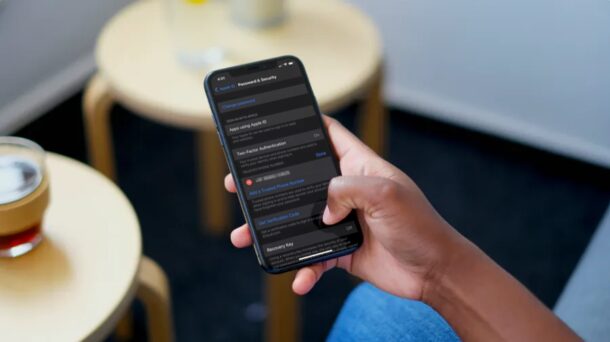Comment passer d'un ancien MacOS à MacOS Monterey (et éviter Ventura) ?
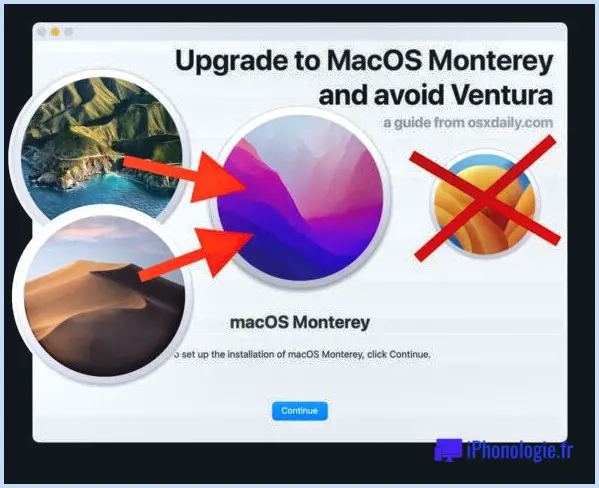
.
Vous avez un Mac exécutant une version antérieure de MacOS que vous aimeriez mettre à niveau vers une version plus récente, mais vous ne voulez pas exécuter MacOS Ventura ? Par exemple, disons que vous exécutez MacOS Catalina, Mojave, ou Big Sur sur un Mac, ainsi que vous souhaitez mettre à jour ce Mac à MacOS Monterey 12 en particulier, au lieu de MacOS Ventura 13 (un scénario trouvé dans cette enquête de nos commentaires).
.
C'est une circonstance particulière dans laquelle se trouvent certains utilisateurs de Mac, nous allons donc couvrir la procédure de mise à jour d'une ancienne version de MacOS vers MacOS Monterey directement, tout en évitant d'installer le lancement le plus récent de MacOS Ventura.
.
Comment mettre à jour une ancienne version de MacOS (Catalina, Mojave, Big Sur) vers MacOS Monterey (et éviter Ventura).
.
La méthode la plus simple pour mettre à niveau directement vers un certain lancement de MacOS est de télécharger le programme d'installation complet pour cette version de l'application logicielle du système que vous désirez exécuter, et de mettre à niveau directement vers celle-ci. Dans cette situation, pour MacOS Monterey.
.
Étape 1 : téléchargez le programme d'installation complet de MacOS Monterey sur le Mac que vous avez l'intention de mettre à jour.
.
Il existe deux méthodes très simples pour télécharger et installer le programme d'installation total de MacOS Monterey. Sur le Mac que vous voulez mettre à jour vers Monterey, faites parmi ce qui suit :
.
- .
- Vous pouvez télécharger et installer l'installateur complet de MacOS à partir de notre liste ci-dessous ou en utilisant les méthodes suivantes . ce lien web de téléchargement direct pour MacOS Monterey 12.6.3., l'ouverture de InstallAssistant.pkg mettra certainement le programme d'installation "Install MacOS Monterey.app" dans votre/ dossier Applications tout prêt à être utilisé.
- Alternativement, vous pouvez télécharger un installateur complet pour MacOS Monterey 12.6.3 (ou une variation supplémentaire en le spécifiant) à partir de la ligne de commande, en fournissant la chaîne de commande suivante directement dans l'application Terminal :
.
.
softwareupdate --fetch-full-installer --full-installer-version 12.6.3.
.
Étape 2 : sauvegarder le Mac avant la mise à jour
.
Veillez à sauvegarder votre Mac avec Time Machine avant de commencer tout type de mise à jour d'une application logicielle système.
.
Cela permet de protéger vos informations ainsi que de vous assurer que vous pourrez récupérer vos affaires en cas de problème. De même, cela vous permet de revenir à la version antérieure du système d'exploitation si vous le souhaitez en utilisant la procédure de restauration de Time Machine.
.
Ne sautez pas la procédure de sauvegarde avant toute mise à niveau ou installation importante d'un programme logiciel système.
.
Étape 3 : mise à niveau de MacOS Catalina, Mojave, Big Sur, vers MacOS Monterey (et aussi PAS Ventura).
.
Après avoir téléchargé et installé le programme d'installation de MacOS Monterey, vous êtes prêt à mettre à niveau le Mac actuel directement vers MacOS Monterey, qu'il s'agisse de MacOS Catalina, MacOS Mojave, MacOS Big Sur, ou autre.
.
Il suffit de lancer le programme d'installation "Install MacOS Monterey.app" situé dans votre dossier Applications et de suivre les instructions du programme d'installation pour passer directement à Monterey. Désormais, la procédure de mise à niveau coïncide avec toute autre mise à niveau de MacOS.
.
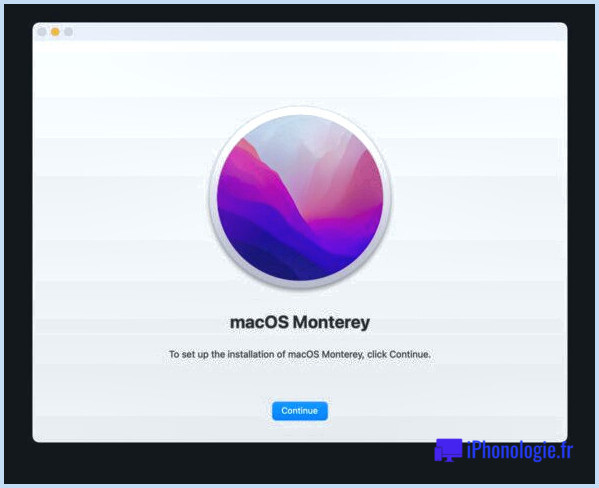
.
Tant que vous n'avez pas téléchargé et installé un installateur de macOS Ventura, ou subi la technique de mise en place de MacOS Ventura, vous éviterez cela, ainsi que plutôt mettre en place Monterey sur le Mac en question.
.
Une fois que vous exécutez MacOS Monterey (ou Big Sur, ou votre MacOS de choix), vous continuerez à être invité à " mettre à niveau vers macOS Ventura " dans le panneau de choix Software Update, pourtant vous pouvez monter les mises à jour du système MacOS sans installer Ventura avec cette astuce - il suffit de faire attention à ce que vous effectuez dans le panneau de contrôle Software Update. Apple continue de lancer des mises à jour de sécurité pour les deux générations précédentes de l'application logicielle du système MacOS (dans cette situation, Big Sur ainsi que Monterey), ainsi qu'il est important de les maintenir à jour sur votre Mac.
.
Il existe une variété de raisons pour lesquelles les clients peuvent souhaiter empêcher Ventura, qu'il s'agisse de la compatibilité d'applications spécifiques, pour éviter des insectes spécifiques, pour éviter la refonte encombrante des paramètres système, ou simplement pour des préférences individuelles. Ce que vous exécutez sur votre Mac dépend de vous !
.
![]()